Kazalo
Cryptorbit virus je še ena grda programska oprema za izsiljevanje in deluje podobno kot virus Cryptolocker. natančneje, ko okuži vaš računalnik, zašifrira vse datoteke v njem. slaba novica pri teh virusih je, da ko okužijo vaš računalnik, ključne datoteke zašifrirajo z močnim šifriranjem in jih je praktično nemogoče dešifrirati.
Posebej po okužbi je Cryptorbit Ransomware obvesti uporabnika, da " Vse datoteke, vključno z videoposnetki, fotografijami in dokumenti v uporabnikovem računalniku, so šifrirane. ", za njihovo dešifriranje pa mora uporabnik po posebnem postopku z uporabo spletnega brskalnika Tor plačati 500 ali 600 dolarjev v BitCoinih.
Celotno informacijsko sporočilo Cryptorbit (HOWDECRYPT) je naslednje:
“ Cryptorbit
Vse datoteke, vključno z videoposnetki, fotografijami in dokumenti v računalniku, so šifrirane.
Šifriranje je bilo izvedeno z edinstvenim javnim ključem, ustvarjenim za ta računalnik. Za dešifriranje datotek morate pridobiti zasebni ključ.
Edina kopija zasebnega ključa, ki vam bo omogočila dešifriranje datotek, se nahaja v tajnem strežniku v internetu; strežnik bo ključ uničil po času, določenem v tem oknu. Po tem nihče in nikoli ne bo mogel obnoviti datotek.
Če želite dešifrirati datoteke, odprite spletno mesto 4sfxctgp53imlvzk.onion.to/index.php in sledite navodilom.
Če se 4sfxctgp53imlvzk.onion.to/index.php ne odpre, sledite spodnjim korakom:
1. Prenesti in namestiti morate ta brskalnik http://www.torproject.org/projects/torbrowser.html.en
2. Po namestitvi zaženite brskalnik in vnesite naslov: 4sfxctgp53imlvzk.onion/index.php
3. Sledite navodilom na spletnem mestu. Opozarjamo vas, da prej ko to storite, več možnosti imate za obnovitev datotek.
POMEMBNE INFORMACIJE:
Vaša osebna koda: 00000001-ED28BBCA ”

Spletna stran Cryptorbit ni virus, temveč zlonamerna programska oprema, ki verjetno okuži vaš računalnik, ko odprete priponko e-pošte legitimnega pošiljatelja, ki se zdi nedolžna, ali priponko iz omrežnih delnic ali zunanjega pogona USB, ki je bil priključen na vaš računalnik.
Enkrat Cryptorbit okuži vaš računalnik, dejansko začne šifrirati vse datoteke v računalniku, nato pa pošlje dešifrirni ključ - znan kot " Cryptorbit Ključ " - v spletni strežnik. Cryptorbit okužba zlonamerni program ustvari tudi 3 datoteke (HOWDECRYPT.GIF, HOWDECRYPT.HTML, HOWDECRYPT.TXT) v vsaki mapi, katere vsebino šifrira z navodili za plačilo in dešifriranje.
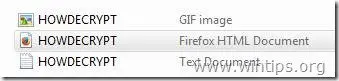
Cryptorbit ( Kako dešifrirati ) dejansko ne šifrira celotne datoteke, temveč le prvih 512 bajtov glave datoteke. Po šifriranju vzame šifriranih 512 bajtov in jih shrani na konec glave datoteke. Posledično se datoteka poškoduje in je za sistem neprepoznavna, zato je ne morete več odpreti ali do nje dostopati.
Na podlagi raziskav na več spletnih mestih lahko naše bralce obvestimo, da v nekaterih primerih datoteke ostanejo šifrirane kljub temu, da uporabnik opravi plačilo. Zato se za to odločitev (plačilo za odklepanje datotek) odločite na lastno odgovornost. Druga možnost je, da odstranite Cryptorbit okužbe iz računalnika, vendar se morate v tem primeru zavedati, da bodo vaše datoteke ostale šifrirane, tudi če razkužite računalnik pred to grdo zlonamerno programsko opremo. Če sprejmete to odločitev (da razkužite računalnik), imate na voljo naslednje možnosti, da dobite svoje datoteke nazaj:
Možnost 1. Če imate operacijski sistem Windows 7 ali novejši in Obnovitev sistema je bila v računalniku omogočena, lahko poskusite obnoviti datoteke iz senčnih kopij z uporabo funkcije " Obnovitev prejšnjih različic " ( Kopije v senci ), ki je na voljo v najnovejših operacijskih sistemih.
Možnost 2. Če Obnovitev sistema je bil onemogočen na vašem računalniku (npr. po napadu virusa) in nimate druge čiste varnostne kopije vaših datotek na drugem mestu (npr. na "zunanjem odklopljenem trdem disku"), potem lahko po zaslugi Nathana Scotta (vzdevek: DecrypterFixer, član Bleeping'sComputer) poskusite z orodjem "Anti-CryptorBit" za dešifriranje (popravilo) vaših šifriranih (poškodovanih) datotek za pogoste formate, kot so: JPG, PST, MP3,PDF, .DOC, .XLS, .XLSX, .PPTX, .in DOCX.
ŠE ENKRAT: NE NADALJUJTE Z ODSTRANJEVANJEM VIRUSA CRYPTORBIT, RAZEN ČE:
Imaš čisto varnostno kopijo svojih datotek shranjeno na drugem mestu (na primer na prenosnem trdem disku, ki ni priključen na električno omrežje).
or
ŠIFRIRANIH DATOTEK NE POTREBUJETE, KER ZA VAS NISO TAKO POMEMBNE.
or
Poskusite obnoviti datoteke z uporabo funkcije senčnih kopij (korak 4: možnost 1) ali z uporabo orodja proti šifriranju (korak 4: možnost 2).
Če ste sprejeli končno odločitev, najprej odstranite okužbo CryptorBit Ransomware iz računalnika, nato pa poskusite obnoviti svoje datoteke z naslednjimi koraki:
Kako se znebiti CryptorBit RansomWare & Obnovitev šifriranih datotek CryptorBit.
CryptorBit (HOWDECRYPT) RansomWare Vodnik za odstranitev
1. korak: zaženite računalnik v "Varnem načinu z omrežjem"
To storite tako,
1. Izklopite računalnik.
2. Zagon računalnika (Vklop) in med zagonom računalnika, pritisnite . " F8 ", preden se prikaže logotip Windows.
3. S puščicami na tipkovnici izberite " Varni način z omrežjem " in pritisnite "Enter".

Korak 2. Ustavite in počistite zlonamerne procese, ki se izvajajo.
1. Prenesi in . shranite "RogueKiller" v računalniku'* (npr. na namizju).
Obvestilo*: Prenesi različica x86 ali X64 glede na različico operacijskega sistema. Če želite poiskati različico operacijskega sistema, " Desni klik " na ikoni računalnika, izberite " Lastnosti " in si oglejte " Vrsta sistema ".

2. Dvakrat kliknite za zagon RogueKiller.
3. Naj . predskeniranje za dokončanje in nato pritisnite na " Skeniranje ", če želite opraviti celotno pregledovanje.
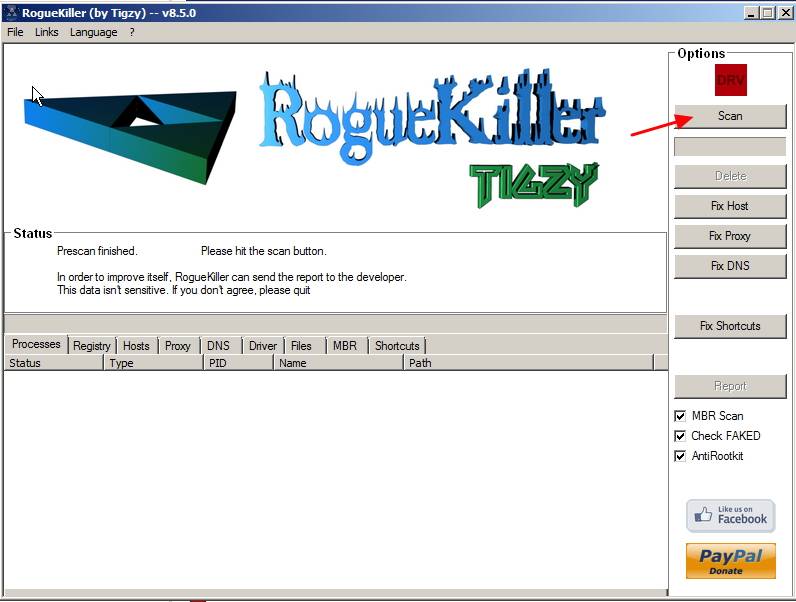
3. Ko je celotno pregledovanje končano, pritisnite "Izbriši" gumb za odstranitev vseh najdenih zlonamernih elementov.

4. Zapri RogueKiller in nadaljujte z naslednjim korakom.
Korak 3. Čiščenje računalnik ne bo ostal zlonamerne grožnje.
Prenesi in . namestitev enega najzanesljivejših brezplačnih programov proti zlonamerni programski opremi, s katerim lahko računalnik očistite preostalih zlonamernih groženj. Če želite biti stalno zaščiteni pred obstoječimi in prihodnjimi grožnjami zlonamerne programske opreme, vam priporočamo namestitev programa Malwarebytes Anti-Malware PRO:
Zaščita MalwarebytesTM
Odstranjuje vohunsko programsko opremo, oglasno programsko opremo in škodljivo programsko opremo.
Začnite z brezplačnim prenosom zdaj!
1. Run " Malwarebytes Anti-Malware" in programu omogočite, da se po potrebi posodobi na najnovejšo različico in zlonamerno zbirko podatkov.
2. Ko se na zaslonu prikaže glavno okno programa Malwarebytes Anti-Malware, izberite " Izvedba hitrega skeniranja " in nato pritisnite " Skeniranje " in pustite, da program pregleda vaš sistem za grožnje.

3. Ko je skeniranje končano, pritisnite "OK" za zaprtje informacijskega sporočila in nato pritisnite . . "Prikaži rezultate" gumb za ogled in . odstranite najdene zlonamerne grožnje.
 .
.
4. V oknu "Prikaži rezultate" preverite - z levim gumbom miške - vse okužene predmete in nato izberite " Odstrani izbrano " in pustite, da program odstrani izbrane grožnje.

5. Ko je postopek odstranjevanja okuženih predmetov končan , "Ponovno zaženite sistem, da pravilno odstranite vse aktivne grožnje".

6. Nadaljujte do naslednji korak.
Korak 4. Obnovitev datotek po okužbi s programom CryptorbitOpcija 1. Obnovite šifrirane datoteke programa CryptorBit iz senčnih kopij.
Ko ste razkužili računalnik pred Cryptorbit je čas, da poskusite obnoviti datoteke v stanje pred okužbo. Za te metode uporabljamo funkcijo Shadow Copy, ki odlično deluje v najnovejših operacijskih sistemih (Windows 8, 7 in Vista).
Metoda 1 : Obnovite šifrirane datoteke Cryptorbit z uporabo funkcije Windows "Obnovi prejšnje različice".
Metoda 2 : Obnovite šifrirane datoteke Cryptorbit z uporabo Shadow Explorerja.
Metoda 1: Obnovite šifrirane (poškodovane) datoteke Cryptorbit z uporabo funkcije Windows "Obnovi prejšnje različice".
Kako obnoviti šifrirane datoteke Cryptorbit z uporabo funkcije "Obnovitev prejšnjih različic" sistema Windows:
1. Pojdite do mape ali datoteke, ki jo želite obnoviti v prejšnjem stanju, in z desnim klikom miške kliknite . na njem.
2. V spustnem meniju izberite " Obnovitev prejšnjih različic ". *
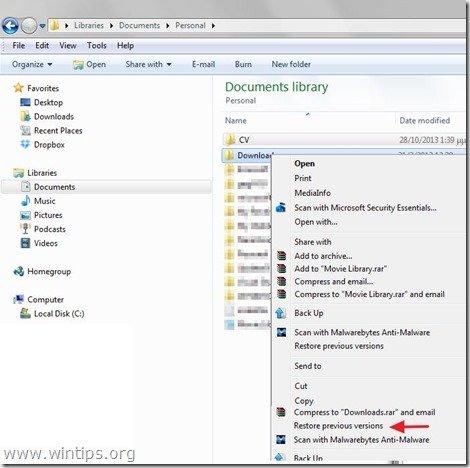
3. Nato izberite določeno različico mape ali datoteke in pritisnite tipko :
- “ Odpri " za ogled vsebine te mape/datoteke. " Kopiraj " za kopiranje te mape/datoteke na drugo mesto v računalniku (npr. na zunanji trdi disk). " Obnovitev ", da obnovite datoteko mape na isto mesto in zamenjate obstoječo datoteko.
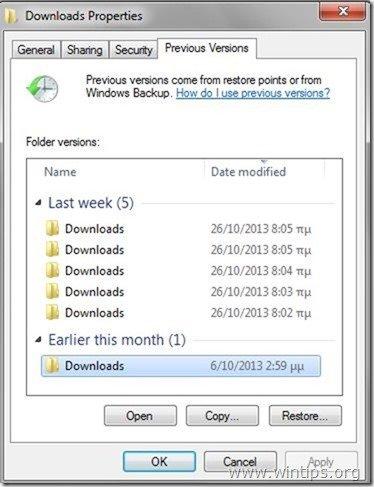
Metoda 2: Obnovite Cryptorbitove šifrirane (poškodovane) datoteke z uporabo Shadow Explorerja.
Kako obnoviti poškodovane (šifrirane) datoteke Cryptorbit z uporabo pripomočka "Shadow Explorer".
ShadowExplorer , je brezplačna zamenjava za Prejšnje različice Microsoft Windows Vista/ 7/8. Izgubljene ali poškodovane datoteke lahko obnovite iz Kopije v senci .
1. ShadowExplorer prenesite s tega mesta. (Prenesete lahko Namestitveni program ShadowExplorer ali Prenosna različica programa).
2. Spustite ShadowExplorer in nato izberite datum, na katerega želite obnoviti senčno kopijo mape/datotek.
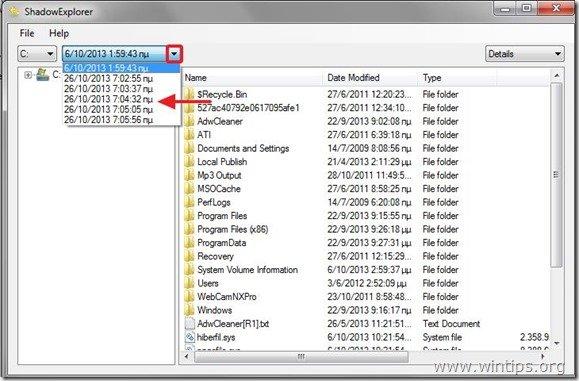
3. Sedaj se pomaknite do mape/datoteke, za katero želite obnoviti njeno prejšnjo različico, z desnim klikom miške kliknite . in izberite " Izvoz ”.
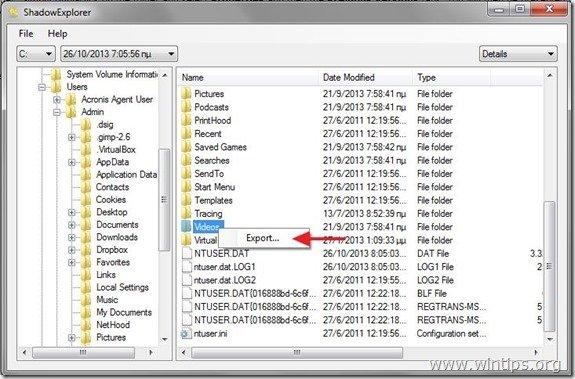
4. Na koncu določite, kam bo izvožena/ shranjena senčna kopija mape/datoteke (npr. na namizje), in pritisnite " OK ”.
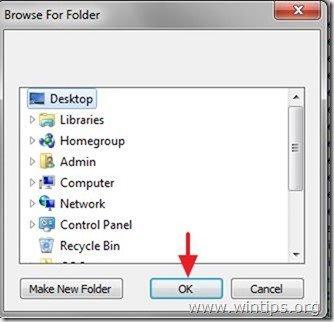
Možnost 2. Obnovite šifrirane datoteke CryptorBit z uporabo pripomočka Anti-CryptorBit.
Kako dešifrirati (popraviti) Cryptorbit šifrirano ( poškodovane) datoteke z uporabo orodja "Anti-CryptorBit".
1. Prenesi "Anti-CryptorBit" v svoj računalnik (npr. Namizni računalnik )

2. Ko je prenos končan, pojdite v Namizni računalnik in " Izvleček " " Anti-CryptorBitV2.zip " datoteka.
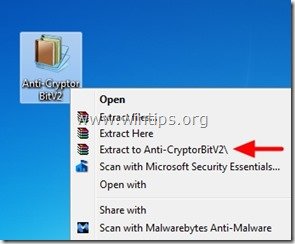
3. Zdaj dvakrat kliknite za zagon Anti-CryptorBitv2 uporabnost.
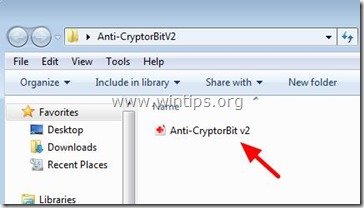
4. Izberite vrsto datotek, ki jih želite obnoviti (npr. "JPG").

5. Na koncu izberite mapo, ki vsebuje poškodovane/šifrirane datoteke (JPG), in pritisnite " Začetek ", da jih popravite.
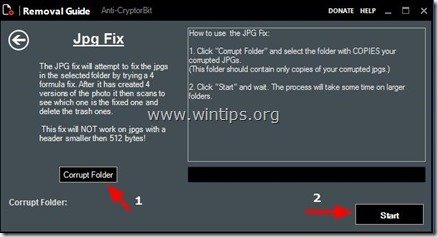
To je to.

Andy Davis
Blog sistemskega skrbnika o sistemu Windows





